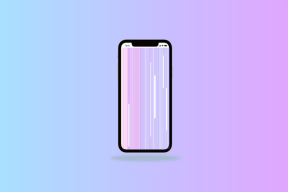10 legjobb Samsung Galaxy S23 és Galaxy S23+ tipp és trükk
Vegyes Cikkek / / April 04, 2023
A Samsung Galaxy S23 és a Galaxy S23 Plus a cég legújabb S-sorozatú zászlóshajói. Az eszközök továbbfejlesztett hardvert hoznak a keverékbe, valamint a legújabb OneUI szoftverfejlesztéseket. Ezzel kapcsolatban, bár a OneUI önmagában meglehetősen intuitív, még mindig rengeteg rejtett funkciót tartalmaz, amelyek egy új felhasználó radarja alatt repülhetnek. Tehát, ha S23 okostelefont adott le, feltétlenül olvassa el ezeket a Samsung Galaxy S23 tippeket és trükköket.

Legyen szó a telefon testreszabásáról, a termelékenység növeléséről vagy a tartalom jobb fogyasztásáról – ezek a Samsung A Galaxy S23 tippjei, trükkjei és rejtett funkciói segítenek abban, hogy a legtöbbet hozza ki legújabb okostelefonjából.
Mielőtt azonban belevágnánk, érdemes megnézni a következőket:
- Védje meg Galaxy S23 kijelzőjét ezzel ezek a képernyővédők
- Töltse fel Samsung Galaxy S23 készülékét egyszerűen ezeket a vezeték nélküli töltőket
- Itt van a legjobb képernyővédő fólia Samsung Galaxy S23 Ultra készülékhez
- Ezek menők S23 sorozatú háttérképek
1. Az oldalsó gomb testreszabása
Alapértelmezés szerint az oldalsó gomb lenyomva tartása aktiválja a Bixby-t, ami nagyszerű, ha Ön a virtuális asszisztens rajongója. A legtöbb ember azonban továbbra is jobban szereti a jó öreg kikapcsolási menüt, amikor lenyomva tartja az oldalsó gombot. Szerencsére könnyedén testreszabhatja az oldalgombos műveleteket Galaxy S23 eszközén.
Ehhez egyszerűen lépjen a Beállítások alkalmazásba az Alkalmazásfiókból, vagy húzza le az értesítési tálcát, és koppintson a fogaskerék ikonra.
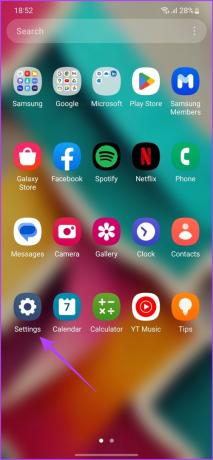
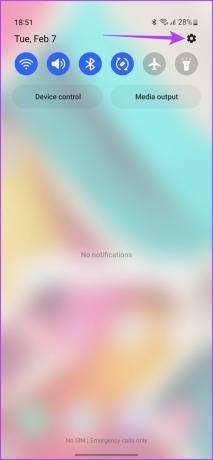
Itt görgessen le, és érintse meg a Speciális funkciók elemet, majd érintse meg az „Oldalsó gomb” üzenetet.


Miután belépett, testreszabhatja a nyomva tartás funkciót a Bixby felébresztéséhez vagy a bekapcsoló menü megnyitásához.

Ezenkívül még az oldalsó billentyűt is használhatja a kamera gyors elindításához vagy bármely adott alkalmazás megnyitásához. Csak érintse meg az Alkalmazás megnyitása elemet, majd válassza ki az elindítani kívánt alkalmazást a következő menüből.

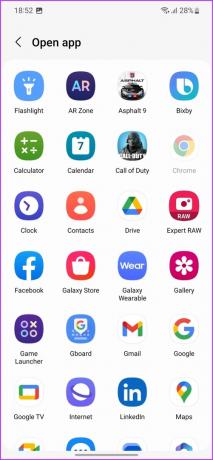
És ez az. Most már duplán megnyomhatja az oldalsó gombot a választott alkalmazás gyors elindításához.
2. Módok váltása és trigger-rutinok
A Samsung Galaxy S23 sorozat egy új funkcióval érkezik, a módok és rutinok néven. Ez alapvetően segít automatizálni a feladatokat az okostelefonon ahelyett, hogy kézzel kellene végrehajtania azokat.
Például az edzésmódra váltás elhalaszthatja az értesítéseket, és automatikusan elindíthatja a zenelejátszást. Alternatív megoldásként, ha lefekszik, az Alvó rutin segítségével automatikusan csökkentheti a képernyő fényerejét, DND módba kapcsolhatja telefonját, és bekapcsolhatja az ébresztőt másnap reggelre. A kettő közötti különbség az, hogy míg a módok manuálisan engedélyezve vannak, a rutinok automatikusan elindulnak, ha a beállított feltételek teljesülnek.
A módok használatához lépjen a Beállítások > Módok és rutinok > Módok menüpontra.


Most kiválaszthat egy módot a megadott lehetőségek közül, vagy tetszés szerint egyéni módot hozhat létre. Hasonlóképpen, a rutinokhoz csak érintse meg a Rutinok fület alul.

Most megérintheti a felül található iránytű ikont a javasolt rutinok kereséséhez. Közvetlenül hozzáadhatja őket eszközéhez, vagy tetszés szerint testreszabhatja őket.


Alternatív megoldásként saját egyéni rutinokat is létrehozhat, ha megérinti a plusz ikont a tetején.


3. Kiemelt színek testreszabása
A Samsung Galaxy S23 Android 13-on alapuló OneUI-val érkezik. Ennek megfelelően tapasztalatot is kap A Google továbbfejlesztett Material You tervezési szellemiség, amely tele van testreszabási funkciókkal. A Samsung Galaxy S23 egyik legjobb trükkje, hogy tetszés szerint testreszabhatja készüléke színárnyalatait.
Például a háttérképe alapján kiválaszthatja a javasolt színpalettát, amelyet ezután egy rendszerszintű témára alkalmaz. Más szavakkal, a rendszer felhasználói felülete, az ikonok és a Samsung alapértelmezett alkalmazásai mind tükrözik a színpalettát.
Ehhez hosszan érintse meg és tartsa lenyomva a kezdőképernyő egy üres részét. Most a következő lehetőségek között érintse meg a Háttérkép és stílus elemet.

Érintse meg a Színpaletta elemet, majd kapcsolja be a Színpaletta melletti kapcsolót.
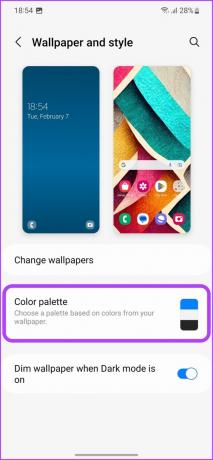

Mostantól különféle színpaletták közül választhat, ízlése szerint. Miután kiválasztotta, engedélyezze a Paletta alkalmazása az alkalmazásikonokra melletti kapcsolót, majd érintse meg az Alkalmaz gombot.

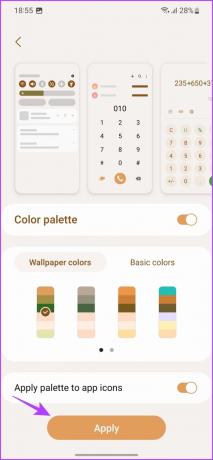
És ez az. Az előnyben részesített színpaletta mostantól tükröződik Galaxy S23 készülékén.
4. Sötét mód engedélyezése
A Samsung Galaxy S23 sorozatot vitathatatlanul a legjobb kijelzők támogatják bármely mobileszközön. Ezen túlmenően, látva, hogy a telefonok AMOLED panelekkel vannak ellátva, érdemes kihasználni a Sötét módot az eszközökön.
Amellett, hogy stíluspreferencia, a sötét mód használata AMOLED panelen bizonyítottan javítja az akkumulátor élettartamát is. Ennek eredményeként az egyik legjobb Samsung Galaxy S23 trükk az, hogy megtanulja, hogyan engedélyezheti és ütemezheti a sötét módot az eszközön.
A Sötét mód engedélyezéséhez húzza lefelé az értesítési tálcát a gyorsbeállítások oldal megnyitásához. Most csúsztassa balra, hogy felfedje a második oldalt. Itt érintse meg a Sötét mód elemet.

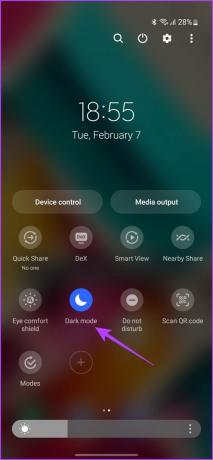
Alternatív megoldásként lépjen a Beállítások > Kijelző menüpontra, majd érintse meg a Sötét elemet a Sötét módra váltáshoz.


Még a sötét módot is ütemezheti, ha akarja. Csak érintse meg a Sötét mód beállításait, majd kapcsolja be az ütemezett bekapcsolás melletti kapcsolót.

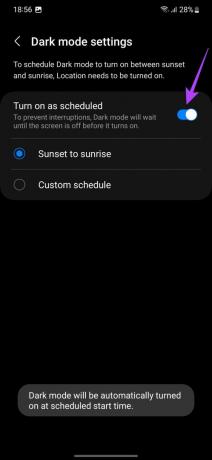
Alapértelmezés szerint a sötét mód mostantól automatikusan aktiválódik napnyugtától napkeltéig. Alternatív megoldásként akár egyéni ütemezést is beállíthat saját preferenciái szerint.
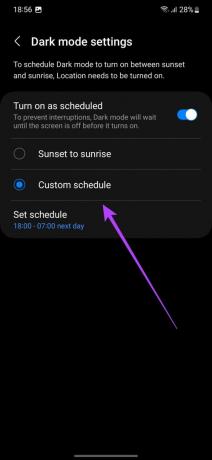
5. Intelligens widgetek hozzáadása
Egy másik nagyszerű Galaxy S23 tipp az intelligens widgetek létrehozásának lehetősége. Ezek a widgetek egymásra rakhatók és teljesen testreszabhatók is.
Ha Intelligens widgeteket szeretne hozzáadni a kezdőképernyőhöz, érintse meg hosszan a kezdőképernyő egy üres részét, majd érintse meg a Widgetek elemet.

Innen válassza ki az első widgetet, amelyet hozzá szeretne adni a kezdőképernyőhöz. Csak érintse meg hosszan a választott widgetet, majd húzza a kezdőképernyőre. Tetszés szerint elhelyezheti.


Most érintse meg és tartsa lenyomva az újonnan hozzáadott widgetet, majd érintse meg a Verem létrehozása elemet a következő promptban.

Most újabb widgetet adhat hozzá ugyanahhoz a widgetterülethez. Csak válassza ki a kívánt widgetet, majd érintse meg a „Hozzáadás” gombot.


És ez az. A második widget is hozzáadódik ugyanahhoz a widget-területhez. Becsúsztatással válthat a köteghez hozzáadott két widget között.
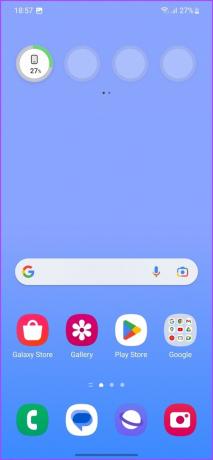

Alternatív megoldásként, ha két vagy több widgete van a kezdőképernyőn, egyszerűen húzza egyiket a másikra, hogy automatikusan létrehozzon egy köteget.
6. Képernyőzár widgetek
Ha már a widgetekről beszélünk, nem csak a kezdőképernyő támogatja a widgeteket. A Samsung Galaxy S23 egyik alulértékelt funkciója az, hogy widgeteket is hozzáadhat a lezárási képernyőhöz.
Ehhez lépjen a Beállítások> Képernyő lezárása elemre, majd érintse meg a Widgetek elemet.
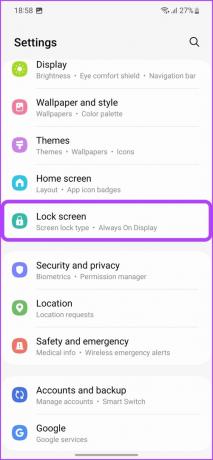

Engedélyezheti a kapcsolót azon widgetek mellett, amelyeket látni szeretne a lezárási képernyőn. Ezenkívül még a sorrendet is módosíthatja, ha megérinti a jobb felső sarokban található „Útrendezés” gombot.


A lezárási képernyő moduljainak eléréséhez koppintson az órára. És ez az.
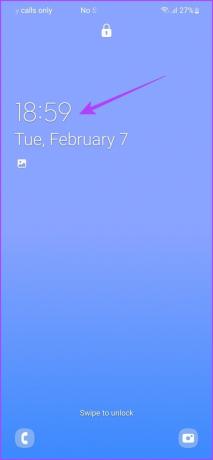
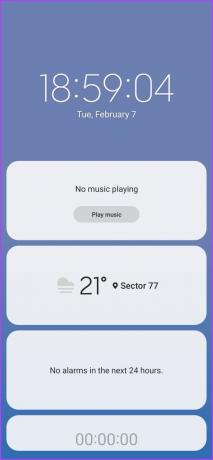
Mostantól gyorsan több információhoz juthat anélkül, hogy fel kellene oldania az eszköz zárolását.
7. Az Always On Display személyre szabása
Mivel a lezárási képernyők témájában vagyunk, tudnia kell, hogy a Samsung Galaxy S23 figyelemre méltó Always On Display funkcióval rendelkezik. A legjobb az egészben az, hogy tetszés szerint testreszabhatja ugyanazt.
Csak lépjen a Beállítások > Képernyőzár lehetőségre, majd érintse meg az Always On Display lehetőséget.


Most már testreszabhatja az Always On Display funkció aktiválásának módját. Azt is kiválaszthatja, hogy a zenelejátszási információk megjelenjenek-e vagy sem.

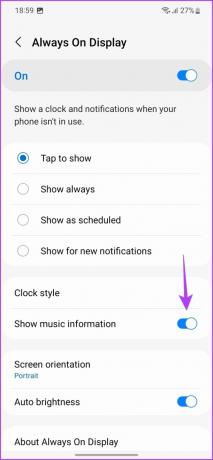
Ezenkívül testreszabhatja az óra betűtípusát, színét és stílusát is. Csak érintse meg az Óra stílusát, és változtassa meg az óra kinézetét ízlése szerint.

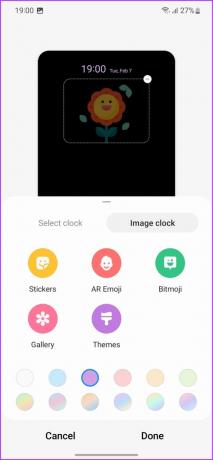
Miután véglegesítette az órastílust, egyszerűen érintse meg a Kész gombot a módosítások alkalmazásához.
8. Használja az Object Eraser-t
A Google Pixel sorozathoz hasonlóan a Samsung Galaxy S23 is beépített tárgyradír funkcióval rendelkezik. Ez úgy működik, hogy a képen belül kiemelhet egy objektumot, és a rendszer megpróbálja eltávolítani a képről az AI segítségével. És hadd mondjam el, az eredmények teljesen lenyűgözőek.
Az Object Eraser használatához nyissa meg a szerkeszteni kívánt képet a Galéria alkalmazásban. Érintse meg a Szerkesztés ikont, majd érintse meg a 3 pont ikont.


Ezután érintse meg az Objektum radírt. Most csak koppintson vagy rajzoljon az eltávolítani kívánt objektumok köré.


Végül érintse meg a Törlés gombot, és várja meg, amíg a telefon mesterséges intelligencia megteszi a varázslatot.


Ha tetszik az eredmény, érintse meg a Kész, majd a Mentés gombot a módosítások alkalmazásához.

Alternatív megoldásként visszavonhatja a radír funkciót és finomhangolhatja a szerkesztést is. Sőt, használhatod is Az Object Eraser segítségével az árnyékokat és a tükröződéseket is eltávolíthatja a képről.
9. Dolby Atmos engedélyezése
A Samsung Galaxy S23 sztereó hangszórókkal érkezik, amelyeket az AKG audio-óriás hangolt be. Ezenkívül a telefon Dolby Atmos támogatással is rendelkezik.
Sajnos ez a funkció alapértelmezés szerint le van tiltva. A következő trükk segítségével azonban könnyedén engedélyezheti a Dolby Atmos-t Samsung Galaxy S23 okostelefonján.
Ehhez lépjen a Beállítások > Hangok és rezgés > Hangminőség és effektusok menüpontra. Itt engedélyezze a Dolby Atmos és a Dolby Atmos melletti kapcsolókat a játékokhoz.


Most érintse meg a Dolby Atmos elemet. Választhat a megtekintett tartalom között, és hagyhatja, hogy a Dolby Atmos ennek alapján állítsa be a hangstílust, vagy hagyja, hogy a rendszer maga elemezze azt.


Az ekvalizer segítségével a hangbeállításokkal is játszhatunk. Csak érintse meg az Equalizer elemet, és válasszon egy előre beállított beállítást a következő listából. Ezenkívül ízlésének megfelelően egyéni EQ-beállítást is létrehozhat.
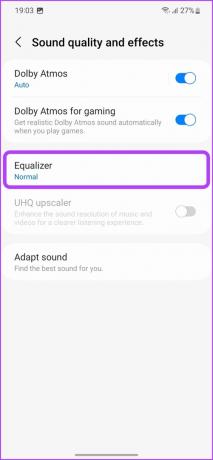

10. Használja a hívás hátterét
A nap végén az okostelefon alapvető feladata a hívások kezdeményezése és fogadása. De ki mondja, hogy ennek unalmas élménynek kell lennie? A Samsung Galaxy S23 egyik legjobb tippje és trükkje az, hogy minden alkalommal beállíthat egyéni hívásháttéreket, amikor telefonja csörög.
Ehhez nyissa meg a Telefon alkalmazást, és érintse meg a 3 pont ikont a jobb felső sarokban. Ezután érintse meg a Beállítások elemet.

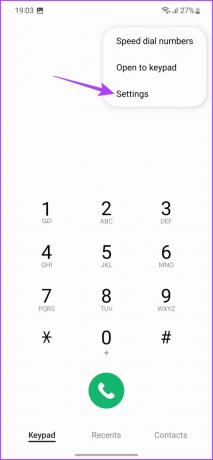
Itt érintse meg a Hívásháttér elemet, majd a Háttér elemet.
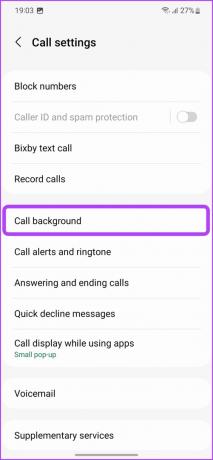
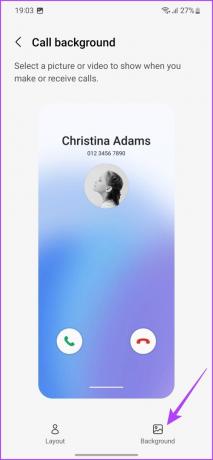
Mostantól választhat statikus háttér, videoháttér vagy AR hangulatjellel ellátott háttér között.
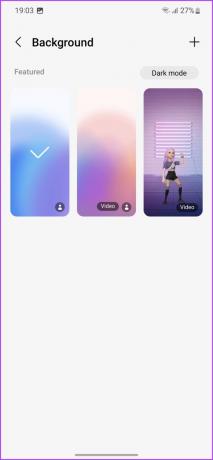

Alternatív megoldásként a plusz ikonra koppintva új hátteret adhat hozzá a galériából, vagy létrehozhat egyet az AR Emoji segítségével.

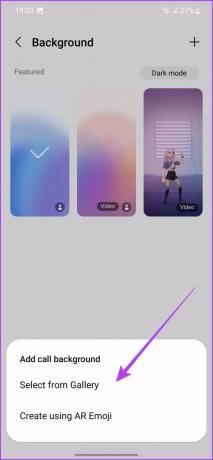
Növelje felhasználói élményét ezekkel a Galaxy S23 tippekkel
Míg ez a lista a Samsung Galaxy S23 legjobb funkcióit tartalmazza, a készülék még rengeteg trükköt rejt magában. Használhat például különféle témákat a Galaxy Themes áruházból, vagy akár egyéni nyelvet is beállíthat az eszközön lévő különböző alkalmazásokhoz. És természetesen van néhány kísérleti funkció, amelyet a Samsung időnként szeret hozzáadni (és eltávolítani) a beállítások menü Labs részéből.
Tehát ezek közül a Samsung Galaxy S23 tippek közül melyik tetszett a legjobban? Tudassa velünk az alábbi megjegyzésekben.